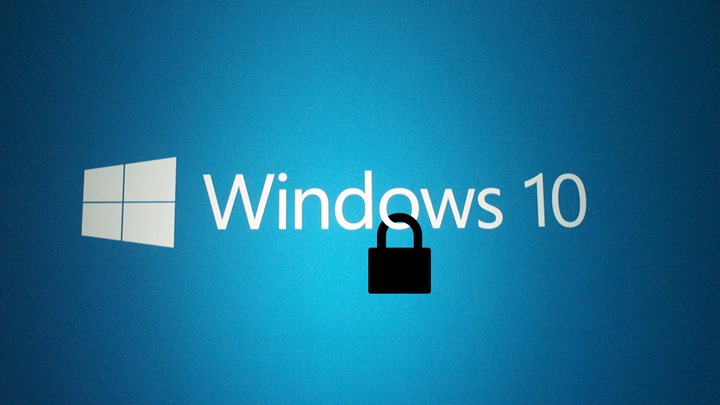Se non ricordate la password per accedere a Windows 10 o 7 e non avete nessun altro account, non allarmatevi. Grazie al tutorial odierno potrete recuperare la password in tutta facilità consigliandovi anche la lettura del tutorial che spiega cosa fare se Windows 10 non si avvia.
Prerequisiti per recuperare la password
Per proseguire nell'operazione serve avere un supporto DVD o USB di installazione di Windows.
Reset password di Windows 10 e 7
- Riavviate il computer e, affidandovi al Bios, impostate l'avvio dall'unità USB o DVD;
- Vi verrà domandato di premere un pulsante qualunque per eseguire l'avvio automatico da USB e DVD;
- Selezionate come lingua da installare l'Italiano, come formato ora e valuta l'italiano, come layout di tastiera e metodo di input sempre l'italiano e proseguite cliccando su avanti;
- A questo punto visualizzerete una schermata con scritto installa ma non cliccateci sopra;
- Premete in contemporanea i pulsanti shift + F10. Verrà in automatico avviato un prompt dei comandi con i privilegi di amministratore;
- Nel prompt dei comandi digitate regedit e successivamente premete il pulsante Invio. Verrà mostrato l'Editor del registro di sistema;
- Tappate sulla voce HKEY_LOCAL_MACHINE;
- Cliccate sul menu' file e poi in un secondo momento su Carica Hive;
- Ora recatevi nel percorso DRIVE:\Windows\System32\conf (DRIVE non sarà altro che il nome dell'hard disk del vostro computer) e trovate il file chiamato System. Tappate su apri;
- Assegnate un nome qualsiasi - ad esempio SystemOutofbit - e tappate su OK;
- Navigate fino a quando non trovate la voce HKEY_LOCAL_MACHINE\SystemOutofbit\Setup;
- Fate un doppio tap sulla chiave CmdLine e nel campo dati valore scrivete cmd.exe. Infine tappate su OK;
- Eseguite un doppio tap sulla chiave SetupType e nel campo dati valore scrivete 2. Terminato il tutto tappate OK;
- Cliccate su SystemOutofbit;
- Tappate sul menu' file e poi successivamente su Scarica Hive;
- Quanto appare l'avviso conferma scaricamento hive tappate SI;
- Chiudete l'editor del registro di sistema e il prompt dei comandi;
- Chiudete la finestra di Installazione di Windows. Appena appare il messaggio di avviso di annullamento dell'installazione tappate SI;
- Il computer si riavvierà automaticamente. Dal Bios, dovete impostare l'avvio del disco sul quale avete installato il sistema operativo Windows;
- La piattaforma di Microsoft verrà avviata con un prompt dei comandi;
- Digitate il comando net user e premete invio;
- Visualizzerete su schermo tutti quanti gli account presenti sul computer. Cambierete la password all'account Outofbit;
- Digitate il comando net user Outofbit PasswordSicura20192019 e premete invio dove Outofibt è il nome dell'account e Passwordsicura20192019 è la password da assegnare;
- Digitate il comando regedit e premete invio;
- Verrà in automatico avviato l'editor del registro di sistema di Windows;
- Navigate fino a quando non trovate la dicitura HKEY_LOCAL_MACHINE\System\Setup;
- Eseguite un doppio tap sulla chiave CmdLine e nel campo dati valore eliminate il contenuto che trovate. Alla fine tappate OK;
- Eseguite nuovamente un doppio tap sulla chiave SetuType e nel campo Dati valore digitate il numero 0. Al termine cliccate sempre su OK;
- Chiudete definitivamente l'editor del registro di sistema e il prompt dei comandi;
- Il sistema operativo Windows 10 o 7 verrà avviato automaticamente mostrando la schermata dove inserire la password. Digitate la nuova che avete scelto, premete Invio e potrete di nuovo avere accesso completo all'account.
Una guida semplice e veloce per resettare la password di Windows 10 o 7. Vi è servita la procedura da noi descritta? Fatecelo sapere lasciando un messaggio nei commenti.